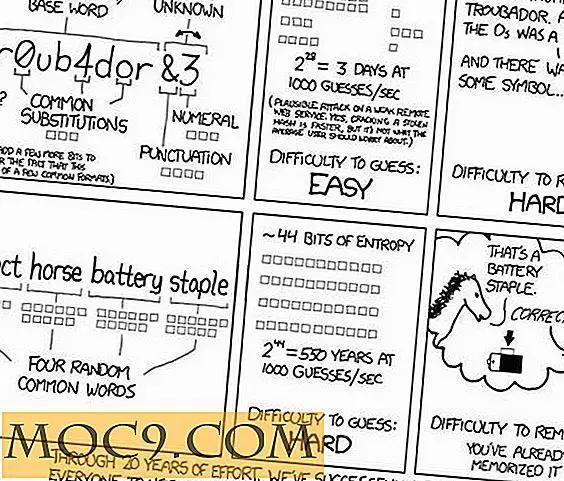Slik starter du programmer fra sidefeltet på Android-enheten din
Lansering av apper på en Android-enhet kan gjøres på flere måter. Du kan bruke appgenveiene som er tilgjengelige på startskjermen for å starte apper, eller du kan bare åpne appladen for å starte en app. begge får jobben gjort for deg.
Mens du kanskje bruker disse måtene for å avbrå apper på enheten, er det nå en ny måte for deg å få tilgang til programmer. Denne nye måten lar deg starte en app fra et sidebjelke.
Lanserer apper fra sidefeltet
For å legge til et sidebjelke med appene til enheten din, skal du bruke en app kalt Glovebox som er tilgjengelig gratis på Google Play-butikken.
1. Gå over til Google Play-butikken, og last ned og installer Hanskebok-appen på enheten din. Start appen etter at den er installert (ja, vennligst bruk applådens lanseringsmetode for nå og kanskje for siste gang!).
2. Når appen er lansert, vil du gå gjennom et par velkomstskjermbilder som viser hva appen kan gjøre for deg. Fortsett å skyve til venstre til den er over.
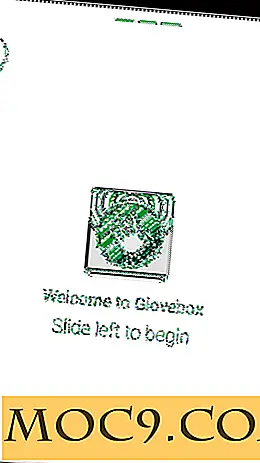
3. Når du kommer til hovedskjermen til appen, trykker du på "+" (pluss) ikonet øverst til høyre for å legge til en ny app i sidefeltet.

4. På skjermen som følger, bør du se alle appene som er installert. Velg alt du vil legge til i sidelinjen og trykk på ikonet som vises nederst til høyre for å fortelle appen du er ferdig med.

5. Du bør se de valgte appene som vises på hovedskjermbildet i Glovebox-appen. Du kan nå bare trekke skyvekontrollen fra venstre, og du vil kunne se sidebjelken som inneholder alle appene du har lagt til. Du kan trykke på en hvilken som helst app og det vil starte som det vanligvis ville.

6. Mens sidelinjen er en fin måte å starte apper på enheten din, kan det være et problem for noen apper, for det meste spillene på enheten din. Appen har et svartelistealternativ der du kan legge til appene som du ikke vil se i sidefeltet.
For å gjøre det, klikk på innstillingsikonet etterfulgt av "Blacklist."

7. Trykk på ikonet "+" (pluss) for å legge til en app i svartelisten.

8. Velg appene du vil legge til i svartelisten. Når du er ferdig, trykk på ikonet nederst til høyre.

9. Du bør kunne se svartlisten som inneholder appene du har valgt. Disse appene vil pause Glovebox, og den vil ikke løpe før du lukker disse appene på enheten din.

Foruten hjemmeskjerm og appskuff, har du nå en tredje måte å starte appene dine på.
Konklusjon
Hvis du finner lansering av apper fra hjemmeskjermen og appladen for å være ubeleilig, kan du bruke fremgangsmåten ovenfor for å legge til en ny måte å starte apper på enheten din på.
Gi oss beskjed om hvordan det fungerer for deg!